Perbaiki Kesalahan Layanan Steam saat menginstal Layanan Steam
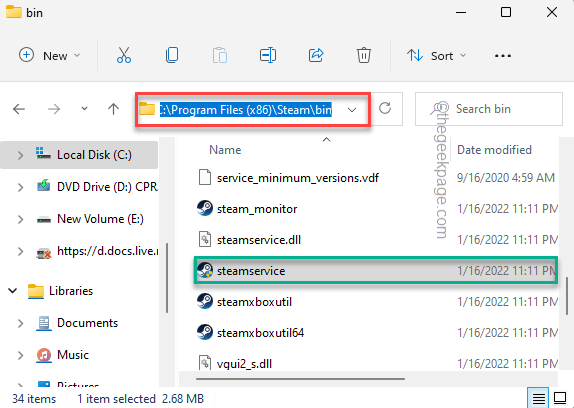
- 3304
- 277
- Enrique Purdy
Steam tidak diragukan lagi merupakan solusi game PC paling menonjol yang pernah dilihat gamer. Seperti semua klien game lainnya, Steam menawarkan daftar game yang luas di atas semua genre game yang mungkin. Layanan Steam adalah komponen penting dari aplikasi Steam. Jadi, saat menginstal Layanan Steam, jika gagal, Anda akan melihat pesan kesalahan ini - “Komponen Layanan Steam tidak berfungsi dengan baik di komputer ini. Instal ulang Layanan Steam membutuhkan hak istimewa administrator.Aplikasi Steam.
Daftar isi
- Perbaiki 1 - Otomatiskan Layanan Steam
- Perbaiki 2 - Tutup uap sepenuhnya dan buka kembali
- Perbaiki 3 - Jalankan Klien Steam sebagai Administrator
- Perbaiki 4 - Siram konfigurasi uap default
- Perbaiki 5 - Perbaiki uap
Perbaiki 1 - Otomatiskan Layanan Steam
Periksa apakah layanan uap berjalan atau tidak dan mengotomatiskannya.
1. Anda dapat menemukan layanan uap di utilitas layanan. Jadi, cukup tekan tombol Windows sekali dan ketik "jasa“.
2. Mengetuk "Jasa“Untuk mengaksesnya.
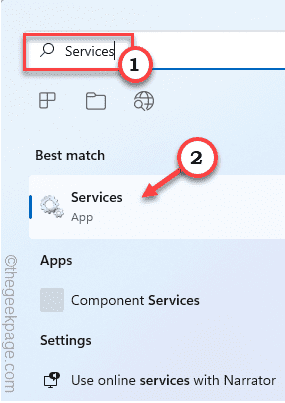
3. Anda akan menemukan daftar layanan yang luas di sini. Cari “Layanan Klien Steam" di sana.
4. Jadi hanya klik dua kali pada layanan itu untuk mengakses propertinya.
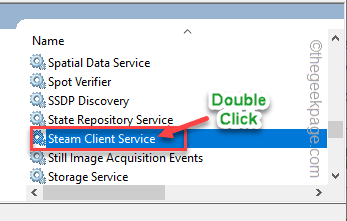
5. Sekarang, atur 'tipe startup:' ke “Otomatis“Dari menu drop-down.
Periksa apakah layanan berjalan atau tidak.
6. Jika layanan klien Steam tidak berjalan, ketuk "Awal“Untuk memulai layanan.
7. Akhirnya, ketuk "OKE“.
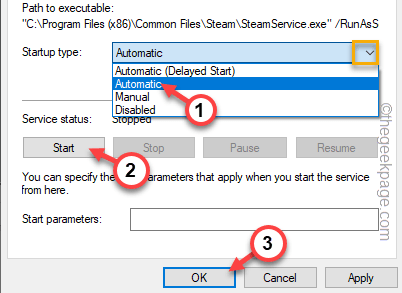
Setelah itu, tutup layar Layanan.
Perbaiki 2 - Tutup uap sepenuhnya dan buka kembali
Memaksa tutup klien uap dan meluncurkannya kembali.
1. Luncurkan Steam di sistem Anda, jika belum dibuka.
2. Setelah aplikasi Steam dibuka, tutup menggunakan tombol silang di sudut kanan atas.
Tapi, ini tidak sepenuhnya menutup uap.
3. Sekarang, ketuk Ikon panah ke atas (˄) di bilah tugas dan kemudian, ketuk kanan “Uap"Ikon di sana, dan klik lebih lanjut"KELUAR“.
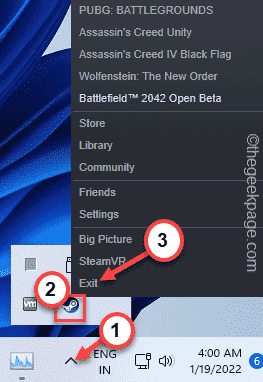
Terkadang proses uap masih bisa berjalan di latar belakang. Ikuti instruksi ini untuk menutupnya.
1. Klik kanan pada Kunci Windows.
2. Di sini Anda akan menemukan “Pengelola tugas" kegunaan. Ketuk di atasnya.
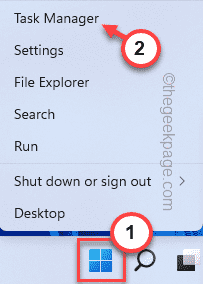
3. Saat manajer tugas terbuka, cari proses uap apa pun yang berjalan di latar belakang.
4. Hanya, klik kanan pada proses uap dan ketuk “Tugas akhir“.
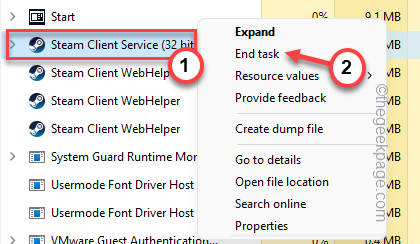
Dengan cara ini, bunuh semua proses uap satu per satu. Setelah Anda melakukan semua itu, tutup layanan.
Sekarang, luncurkan Steam sekali lagi dan periksa apakah ini berhasil untuk Anda.
Perbaiki 3 - Jalankan Klien Steam sebagai Administrator
Menjalankan klien Steam sebagai administrator harus menyelesaikan masalah.
1. Cari Ikon Klien Steam di Desktop Anda.
2. Hanya, klik kanan "Uap"Dan ketuk"Properti“.
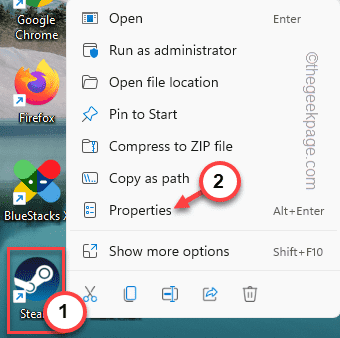
3. Saat properti uap terbuka, buka "Kesesuaian" bagian.
4. Anda harus memeriksa “Jalankan program ini sebagai administratokotak r ”.
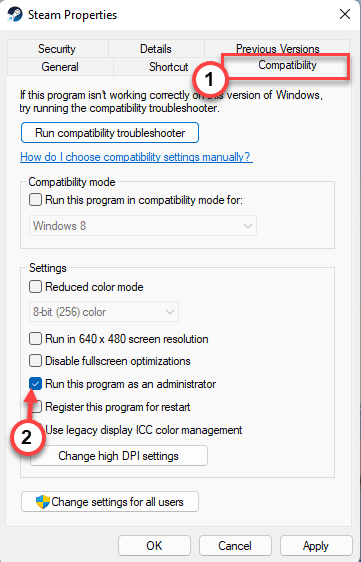
5. Sekarang, Anda dapat mengklik “Menerapkan" Dan "OKE“.
Setelah ini, jalankan klien Steam sekali lagi dan apakah layanan uap diinstal atau tidak.
Perbaiki 4 - Siram konfigurasi uap default
Membilas konfigurasi uap default dapat membantu Anda menyelesaikan masalah.
1. Anda dapat menyiram konfigurasi uap langsung dari terminal run.
2. Hanya, tempel garis ini menjadi lari dan ketuk "OKE“.
uap: // flushConfig
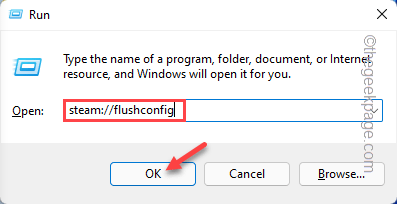
Anda akan menjadi prompt telah muncul di halaman Steam.
3. Lalu, ketuk "OKE”Untuk mengonfirmasi tindakan Anda.
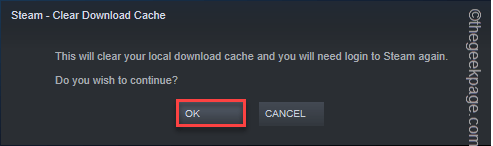
Ini akan menyiram konfigurasi uap saat ini.
Setelah itu, luncurkan Steam dan periksa apakah ini berhasil untuk Anda.
Perbaiki 5 - Perbaiki uap
Memperbaiki uap harus berhasil.
1. Sebelum Anda memperbaiki klien uap, Anda harus tahu lokasi uap yang tepat.file exe.
2. Klik kanan pada “Uap"Dan ketuk"Buka Lokasi File”Untuk membuka lokasi file yang dapat dieksekusi Steam.
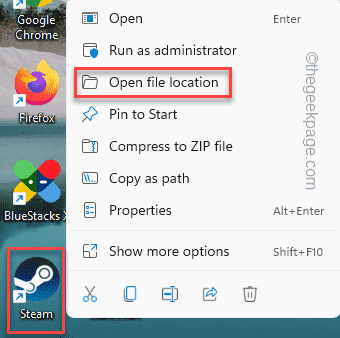
3. Setelah Anda mencapai lokasi, gulir ke atas melalui folder untuk menemukan "tempat sampahFolder. Buka folder itu.
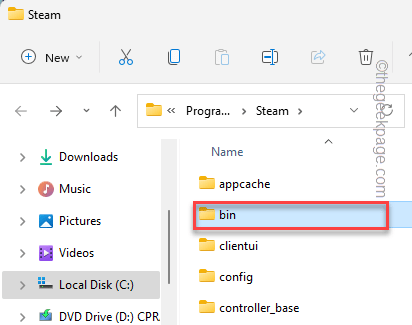
4. Di dalam folder ini, Anda dapat menemukan “STEAMSERVICE"File yang dapat dieksekusi.
5. Setelah Anda menemukannya, ketuk bilah alamat dan tekan Ctrl+c kunci bersama untuk menyalin alamat.
Lokasi file yang dapat dieksekusi adalah -
Theaddressyoucopied \ Steamservice.exe
Biasanya, lokasi default adalah -
C: \ Program Files (x86) \ Steam \ bin \ SteamService.exe
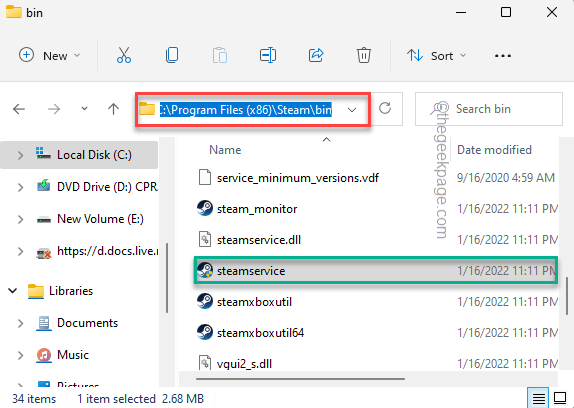
6. Sekarang, tekan Kunci Windows+R kunci bersama.
7. Hanya, tempel alamat SteamService di terminal dan tekan Memasuki.
C: \ Program Files (x86) \ Steam \ bin \ SteamService.exe /perbaikan
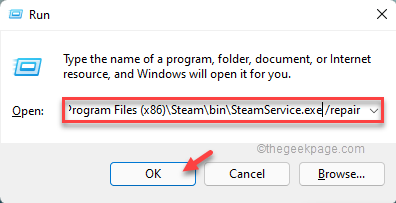
Ini sekarang akan memperbaiki klien uap di sistem Anda. kamu harus bersabar.
Setelah selesai, peluncuran kembali klien Steam sekali lagi. Periksa apakah layanan Steam dipasang dengan benar.
- « Cara mengatur gambar sebagai latar belakang onenote
- Perbaiki Device Manager terus menyegarkan masalah di Windows 11, 10 »

